Monitorowanie urządzenia GPU Usługi Azure Stack Edge Pro przy użyciu pulpitu nawigacyjnego platformy Kubernetes
DOTYCZY: Azure Stack Edge Pro — GPU
Azure Stack Edge Pro — GPU Azure Stack Edge Pro 2
Azure Stack Edge Pro 2 Azure Stack Edge Pro R Azure Stack Edge Mini R
Azure Stack Edge Pro R Azure Stack Edge Mini R
W tym artykule opisano sposób uzyskiwania dostępu do pulpitu nawigacyjnego platformy Kubernetes i używania go do monitorowania urządzenia z procesorem GPU Usługi Azure Stack Edge Pro. Aby monitorować urządzenie, możesz użyć wykresów w witrynie Azure Portal, wyświetlić pulpit nawigacyjny platformy Kubernetes lub uruchomić kubectl polecenia za pośrednictwem interfejsu programu PowerShell urządzenia.
Ten artykuł koncentruje się tylko na zadaniach monitorowania, które można wykonać na pulpicie nawigacyjnym platformy Kubernetes.
W tym artykule omówiono sposób wykonywania następujących zadań:
- Uzyskiwanie dostępu do pulpitu nawigacyjnego platformy Kubernetes na urządzeniu
- Wyświetlanie modułów wdrożonych na urządzeniu
- Uzyskiwanie adresu IP dla aplikacji wdrożonych na urządzeniu
- Wyświetlanie dzienników kontenerów dla modułów wdrożonych na urządzeniu
Informacje o pulpicie nawigacyjnym platformy Kubernetes
Pulpit nawigacyjny Kubernetes jest internetowym interfejsem użytkownika, którego można użyć do rozwiązywania problemów z aplikacjami w kontenerach. Pulpit nawigacyjny Kubernetes to oparta na interfejsie użytkownika alternatywa dla wiersza polecenia kubectl Kubernetes. Aby uzyskać więcej informacji, zobacz Pulpit nawigacyjny Kubernetes.
Na urządzeniu Azure Stack Edge Pro możesz użyć pulpitu nawigacyjnego Kubernetes w trybie tylko do odczytu, aby zapoznać się z omówieniem aplikacji uruchomionych na urządzeniu Azure Stack Edge Pro, wyświetlić stan zasobów klastra Kubernetes i zobaczyć wszelkie błędy, które wystąpiły na urządzeniu.
Dostęp do pulpitu nawigacyjnego
Pulpit nawigacyjny platformy Kubernetes jest tylko do odczytu i działa w węźle głównym platformy Kubernetes na porcie 31000. Wykonaj następujące kroki, aby uzyskać dostęp do pulpitu nawigacyjnego:
W lokalnym interfejsie użytkownika urządzenia przejdź do pozycji Urządzenie , a następnie przejdź do pozycji Punkty końcowe urządzenia.
Skopiuj punkt końcowy pulpitu nawigacyjnego platformy Kubernetes. Utwórz wpis DNS w
C:\Windows\System32\Drivers\etc\hostspliku klienta, aby nawiązać połączenie z pulpitem nawigacyjnym platformy Kubernetes.<IP address of the Kubernetes dashboard> <Kubernetes dashboard endpoint suffix>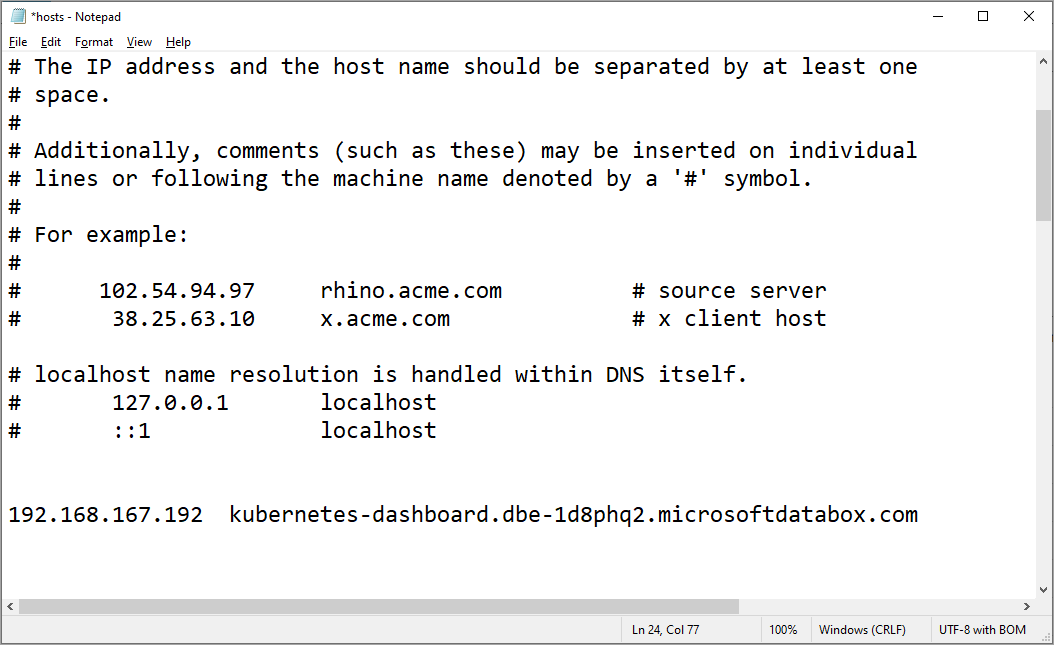
W wierszu punktu końcowego pulpitu nawigacyjnego platformy Kubernetes wybierz pozycję Pobierz konfigurację. Ta akcja powoduje pobranie elementu
kubeconfig, który umożliwia dostęp do pulpitu nawigacyjnego. Zapisz plik wconfig.jsonsystemie lokalnym.Pobierz certyfikat pulpitu nawigacyjnego platformy Kubernetes z lokalnego interfejsu użytkownika.
- W lokalnym interfejsie użytkownika urządzenia przejdź do pozycji Certyfikaty.
- Znajdź wpis certyfikatu punktu końcowego pulpitu nawigacyjnego platformy Kubernetes. Po prawej stronie tego wpisu wybierz pozycję Pobierz , aby pobrać certyfikat w systemie klienckim, którego będziesz używać do uzyskiwania dostępu do pulpitu nawigacyjnego.
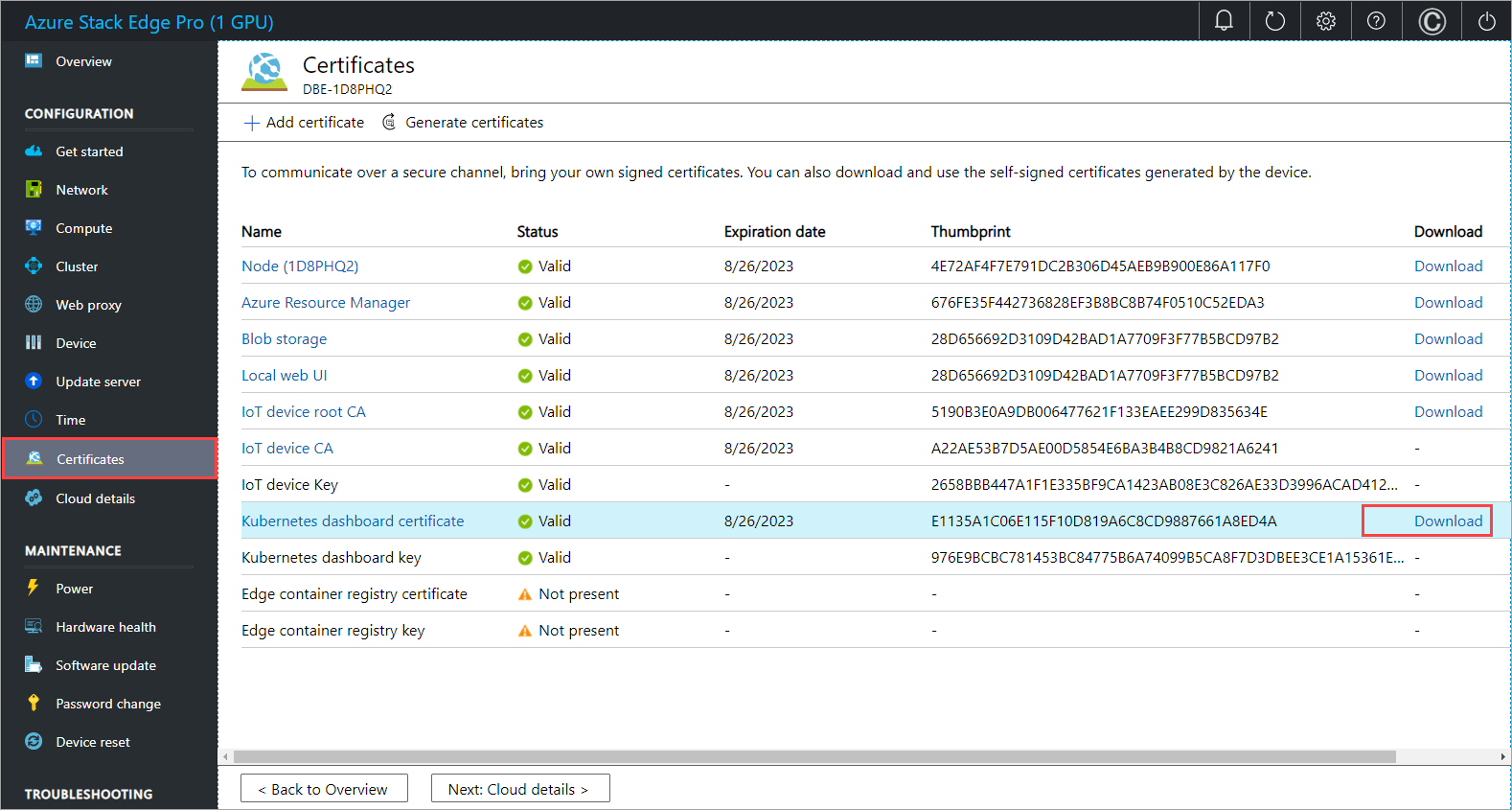
Zainstaluj pobrany certyfikat na kliencie. W przypadku korzystania z klienta systemu Windows wykonaj następujące kroki:
Wybierz certyfikat, a następnie w Kreatorze importu certyfikatów wybierz pozycję Lokalizacja magazynu jako Komputer lokalny.
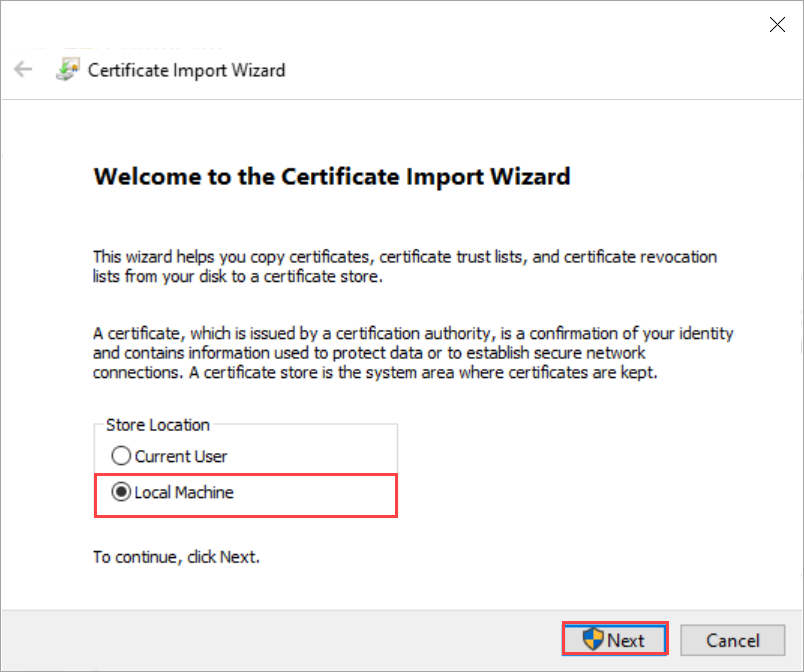
Zainstaluj certyfikat na komputerze lokalnym w zaufanym magazynie głównym.
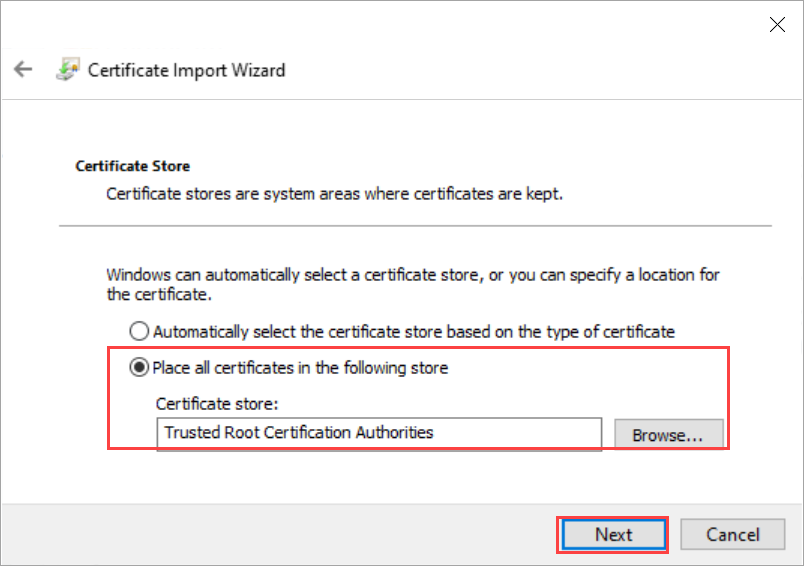
Skopiuj adres URL pulpitu nawigacyjnego platformy Kubernetes i użyj go, aby otworzyć pulpit nawigacyjny w przeglądarce. Na stronie logowania do pulpitu nawigacyjnego platformy Kubernetes:
- Wybierz pozycję kubeconfig.
- Wybierz wielokropek .... Przeglądaj i wskaż
kubeconfigpobrany wcześniej element w systemie lokalnym. Wybierz Zaloguj się.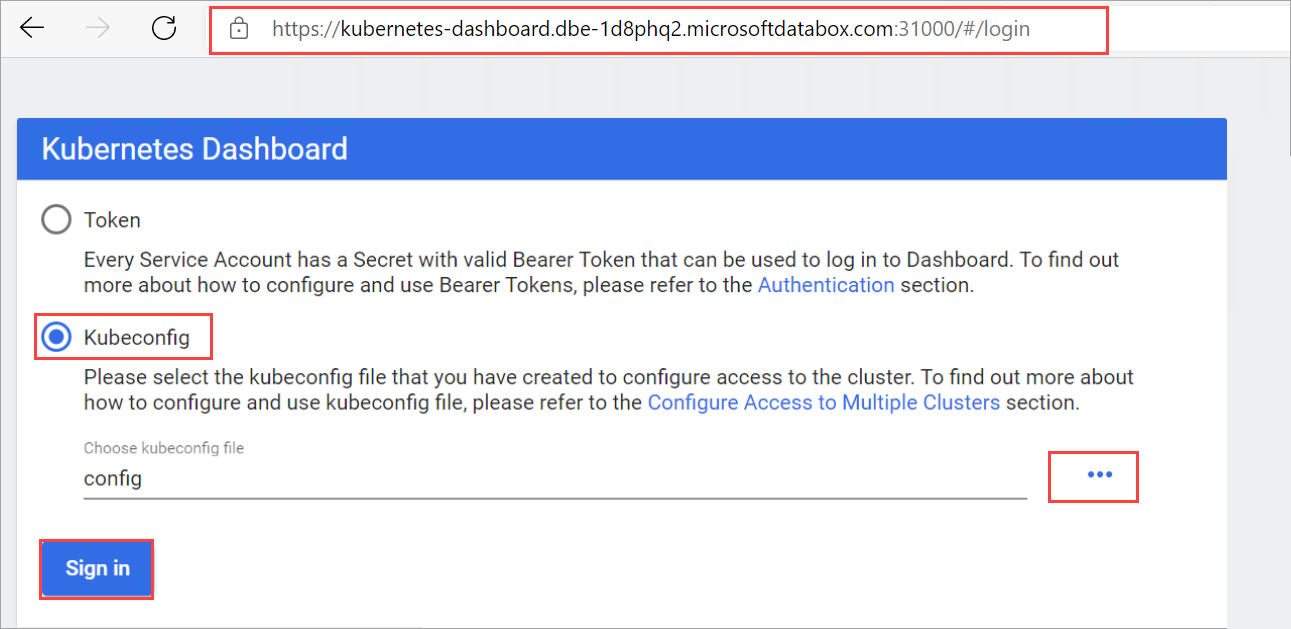
Teraz możesz wyświetlić pulpit nawigacyjny platformy Kubernetes dla urządzenia Azure Stack Edge Pro w trybie tylko do odczytu.
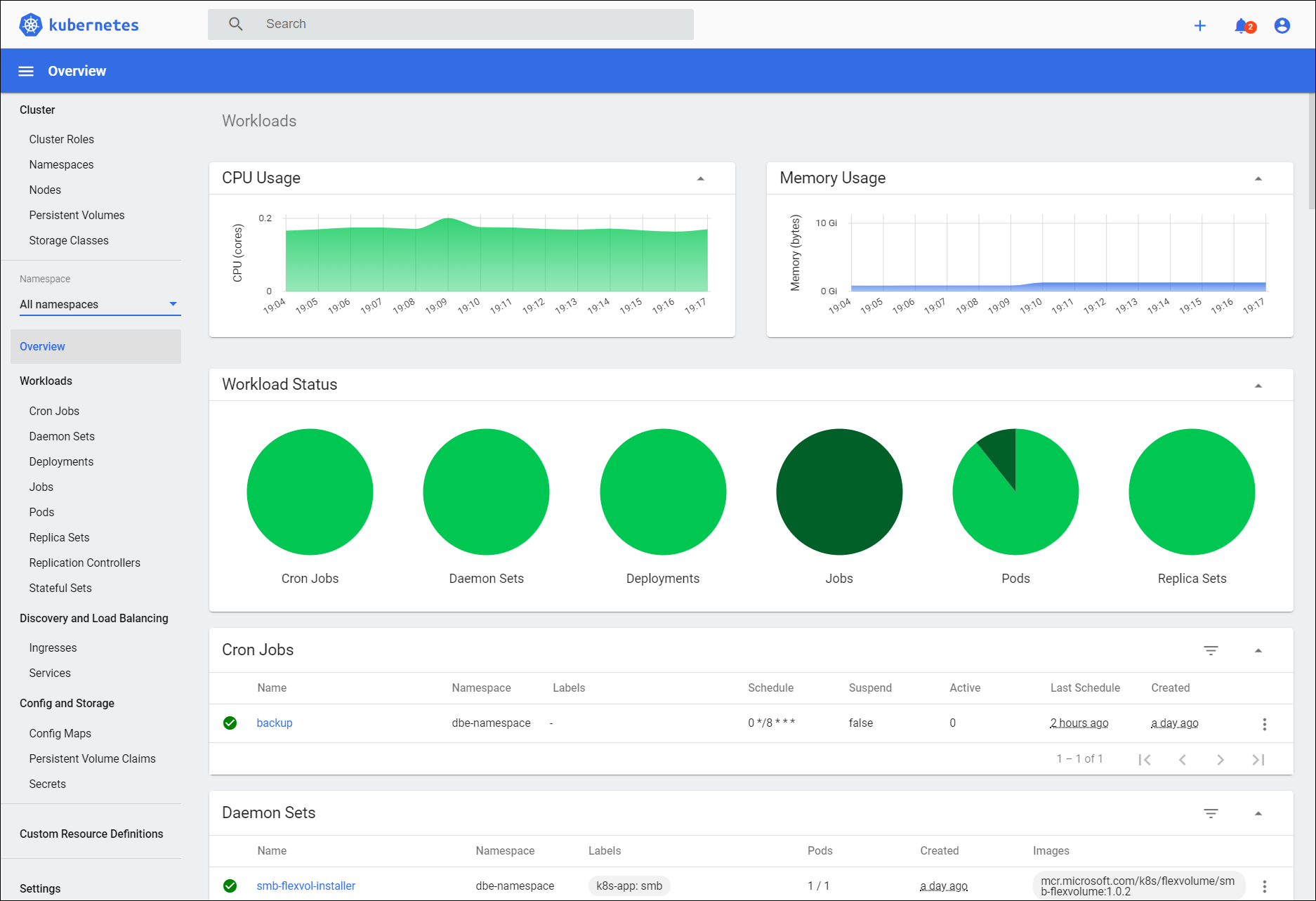
Wyświetlanie stanu modułu
Moduły obliczeniowe to kontenery, które mają zaimplementowaną logikę biznesową. Pulpit nawigacyjny umożliwia sprawdzenie, czy moduł obliczeniowy został pomyślnie wdrożony na urządzeniu Azure Stack Edge Pro.
Aby wyświetlić stan modułu, wykonaj następujące kroki na pulpicie nawigacyjnym:
W lewym okienku pulpitu nawigacyjnego przejdź do obszaru Przestrzeń nazw. Filtruj według przestrzeni nazw, w której są wyświetlane moduły usługi IoT Edge, w tym przypadku iotedge.
W okienku po lewej stronie przejdź do pozycji Wdrożenia obciążeń>.
W okienku po prawej stronie zobaczysz wszystkie moduły wdrożone na urządzeniu. W tym przypadku moduł GettingStartedWithGPU został wdrożony w usłudze Azure Stack Edge Pro. Zobaczysz, że moduł został wdrożony.
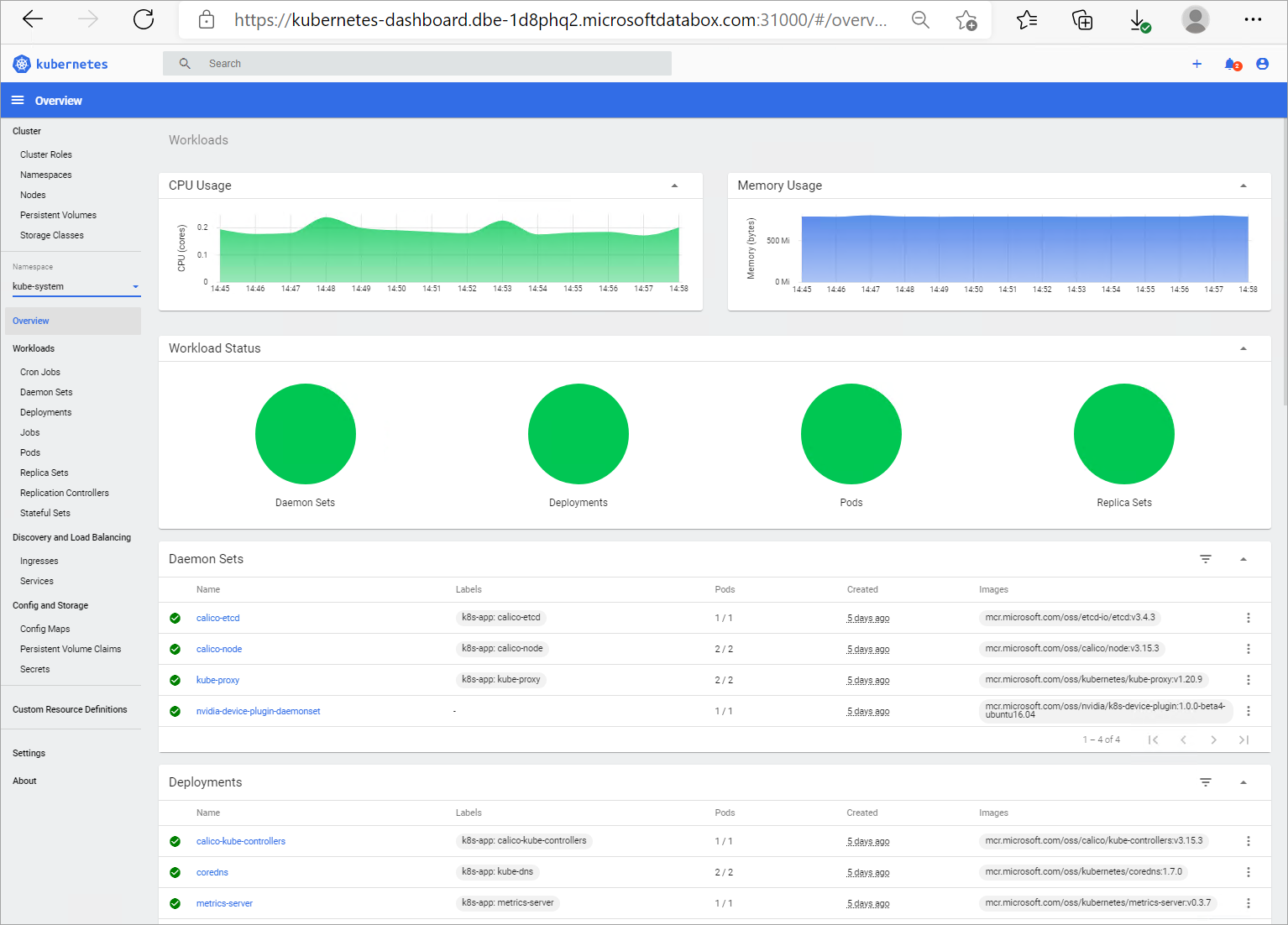
Uzyskiwanie adresu IP dla usług lub modułów
Pulpit nawigacyjny umożliwia uzyskanie adresów IP usług lub modułów, które mają zostać ujawnione poza klastrem Kubernetes.
Zakres adresów IP dla tych usług zewnętrznych można przypisać za pośrednictwem lokalnego internetowego interfejsu użytkownika urządzenia na stronie Ustawienia sieci obliczeniowej. Po wdrożeniu modułów usługi IoT Edge możesz uzyskać adres IP przypisany do określonego modułu lub usługi.
Aby uzyskać adres IP, wykonaj następujące kroki na pulpicie nawigacyjnym:
W lewym okienku pulpitu nawigacyjnego przejdź do obszaru Przestrzeń nazw. Filtruj według przestrzeni nazw, w której wdrożono usługę zewnętrzną, w tym przypadku iotedge.
W okienku po lewej stronie przejdź do pozycji Odnajdywanie i równoważenie > obciążenia usług.
W okienku po prawej stronie zobaczysz wszystkie usługi uruchomione w
iotedgeprzestrzeni nazw na urządzeniu Azure Stack Edge Pro.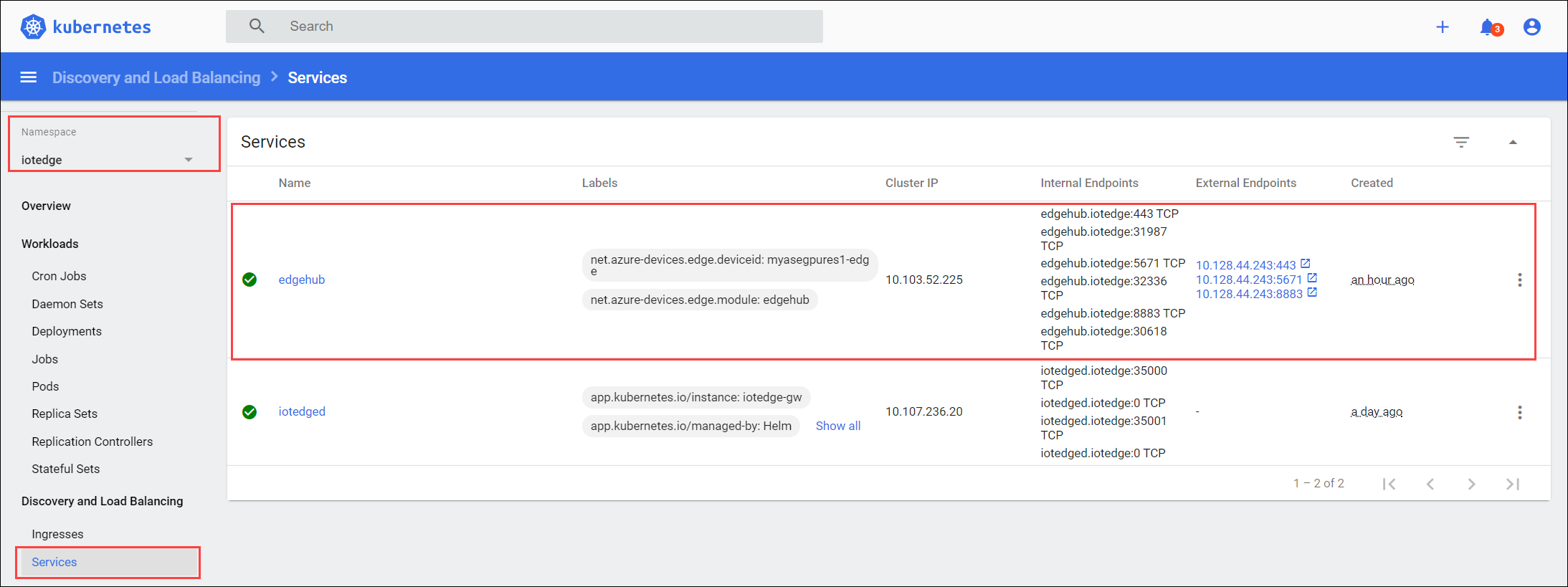
Wyświetlanie dzienników kontenerów
Istnieją wystąpienia, w których należy wyświetlić dzienniki kontenera. Pulpit nawigacyjny służy do pobierania dzienników dla określonego kontenera wdrożonego w klastrze Kubernetes.
Aby wyświetlić dzienniki kontenerów, wykonaj następujące kroki na pulpicie nawigacyjnym:
W lewym okienku pulpitu nawigacyjnego przejdź do obszaru Przestrzeń nazw. Filtruj według przestrzeni nazw, w której są wdrażane moduły usługi IoT Edge, w tym przypadku iotedge.
W okienku po lewej stronie przejdź do pozycji Zasobniki obciążeń>.
W okienku po prawej stronie zobaczysz wszystkie zasobniki uruchomione na urządzeniu. Zidentyfikuj zasobnik z uruchomionym modułem, dla którego chcesz wyświetlić dzienniki. Wybierz wielokropek pionowy dla zidentyfikowanego zasobnika, a następnie z menu kontekstowego wybierz pozycję Dzienniki.
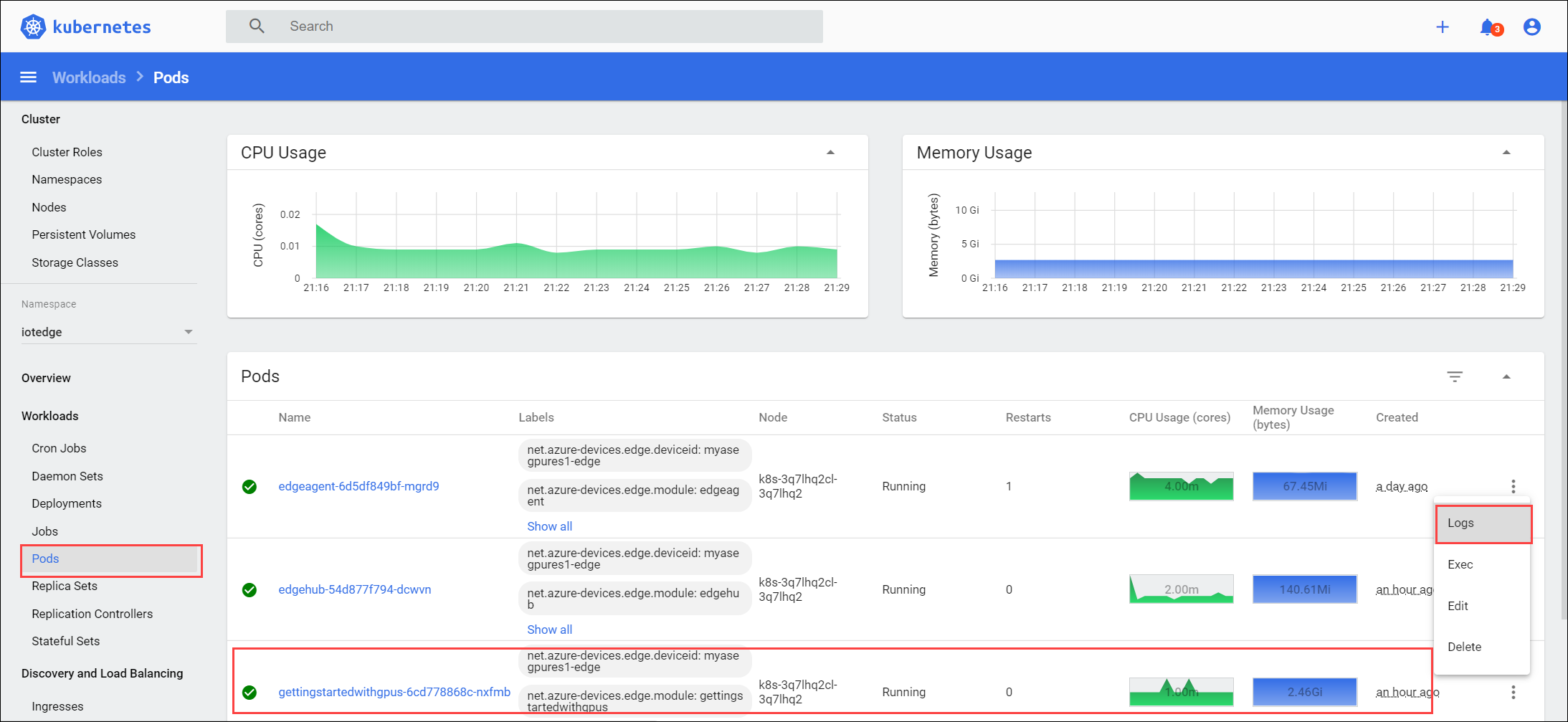
Dzienniki są wyświetlane w przeglądarce dzienników wbudowanej w pulpit nawigacyjny. Możesz również pobrać dzienniki.
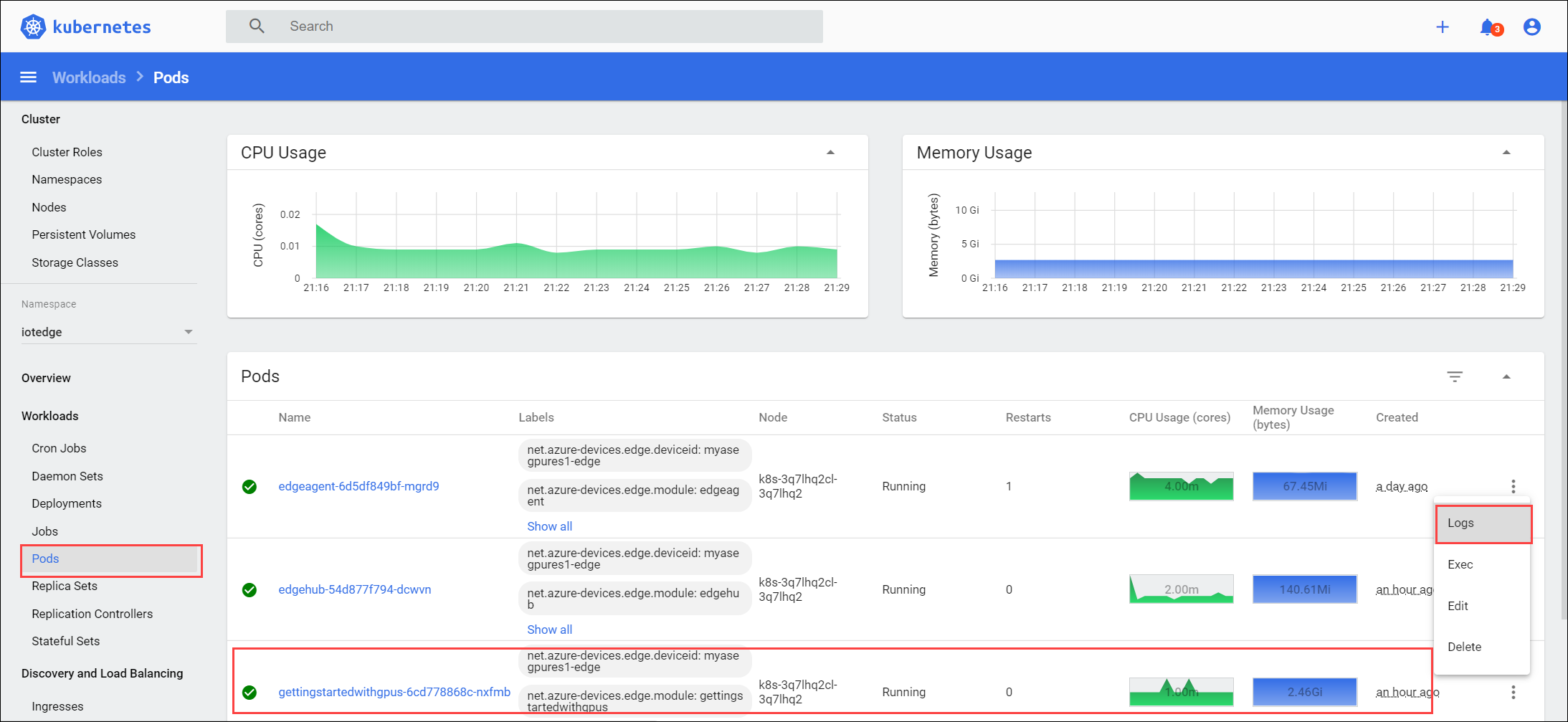
Wyświetlanie użycia procesora CPU, pamięci
Pulpit nawigacyjny platformy Kubernetes dla urządzenia Azure Stack Edge Pro zawiera również dodatek Serwera metryk, który agreguje użycie procesora CPU i pamięci w zasobach platformy Kubernetes.
Można na przykład wyświetlić użycie procesora CPU i pamięci we wszystkich wdrożeniach we wszystkich przestrzeniach nazw.
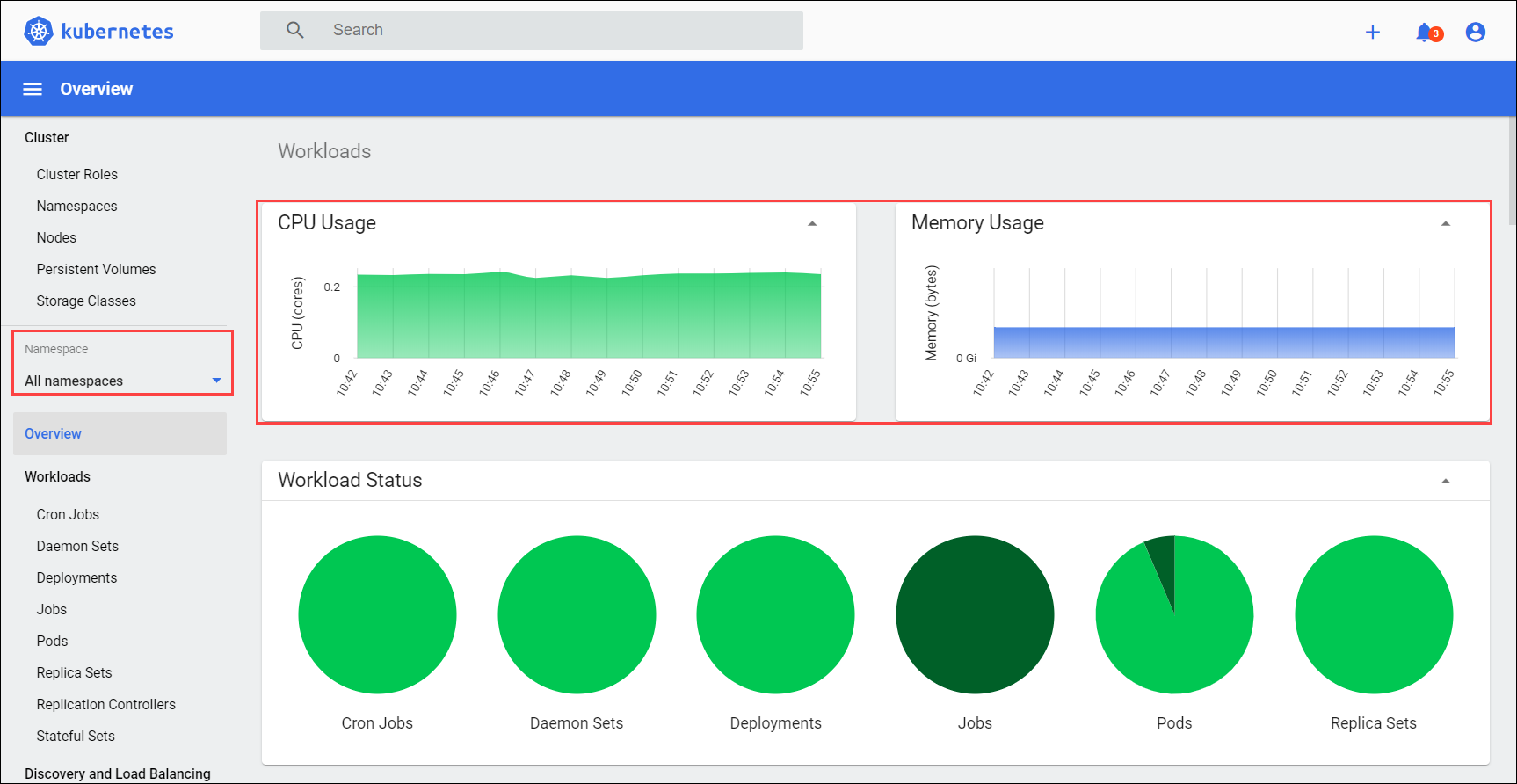
Można również filtrować według określonej przestrzeni nazw. W poniższym przykładzie można wyświetlić użycie procesora CPU i pamięci tylko w przypadku wdrożeń usługi Azure Arc.
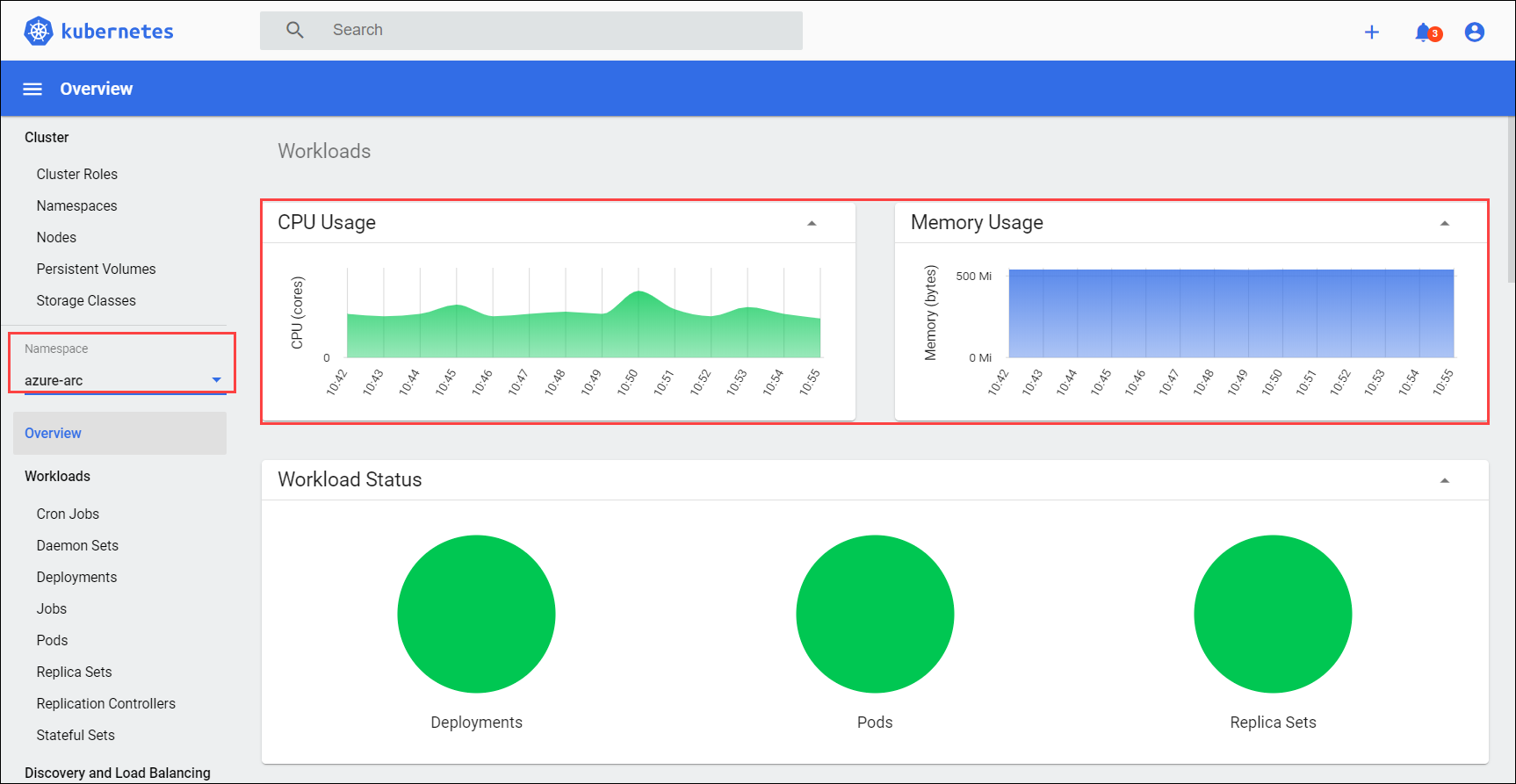
Serwer metryk Platformy Kubernetes udostępnia potoki skalowania automatycznego, takie jak narzędzie Horizontal Pod Autoscaler.
Następne kroki
Dowiedz się, jak monitorować przy użyciu usługi Azure Monitor. Dowiedz się, jak uruchamiać diagnostykę i zbierać dzienniki